文字制作,在PS中制作一个美味的五彩果冻豆文字效果
使用修改后的bean画笔,点击一下拖动即可分散文本中的一些bean。您需要一次添加一个bean。
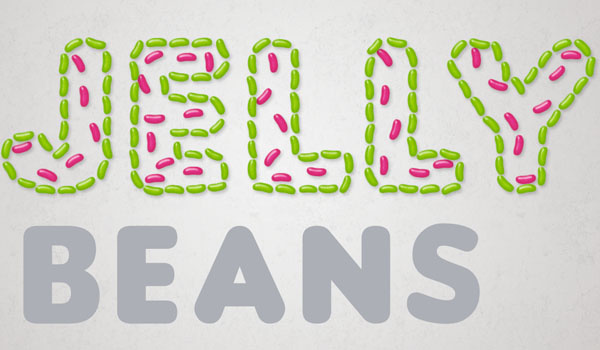
然后,继续创建新图层,复制和粘贴图层样式,更改颜色,并将文字层遍布文本,直到您喜欢结果。以下是本教程中使用的图层和颜色(从上到下):
粉红色3-
#da296c
绿色2-
#75b602
紫色2-
#4f2b3a
黄2-
#ddc64b
橙色2-
#ea9400
紫色1-
#4f2b3a
黄色1-
#ddc64b
粉红2-
#da296c
绿色1-
#75b602
橙色1-
#ea9400
粉红色1-
#da296c

选择描边图层,然后使用橡皮擦工具删除其中一个字母的底部,最好是最后一个。然后,使用画笔工具将一些豆添加到已擦除区域的两侧,使其看起来像已被打开。
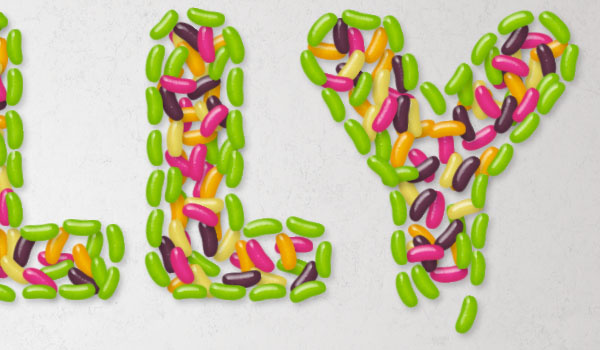
选择3-4个随机bean层,并为它们中的每一个添加一个bean,就像它们从打开的部分落下一样。

将所有bean层组合在一起,以保持组织。

选择钢笔工具,选择选项栏中的路径选项,在较小的文本层顶部创建一个新的图层,并用您创建的较小的文本调用它。
然后,开始在小文本的中心创建一个工作路径。点击一次添加锚点,然后单击并拖动以创建曲线。使用文本作为参考添加路径。您不需要严格遵守或完善,因为我们将在下一步工作。
您可以同时创建所有字母的工作路径。要这样分开时,按住Control键并在完成创建后在每个路径外单击一次。您也可以按住Shift键来创建直线。
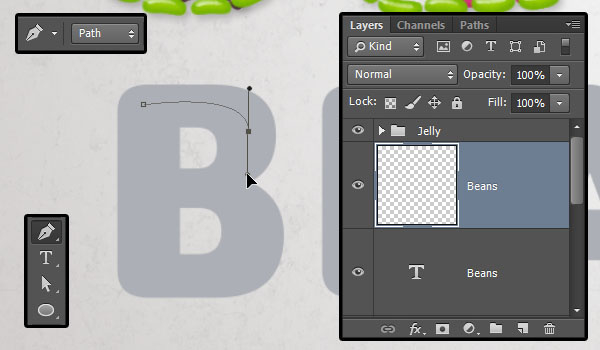
创建所有工作路径后,选择直接选择工具,然后开始修改它们。您可以单击并拖动定位点来移动它,也可以单击两个方向手柄末端的方向点,然后移动它们以更改曲线的方向,或者向外和向内拖动它们以使曲线变宽或变窄。
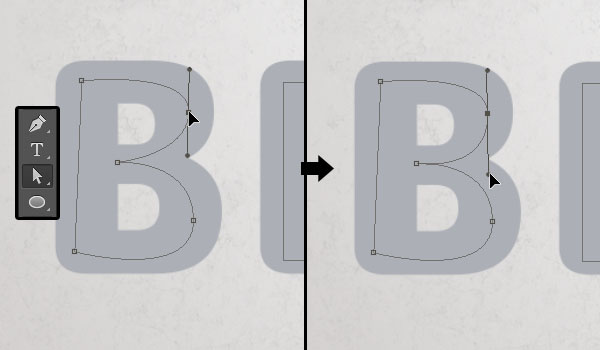
您不需要为非常小的区域创建路径,因为您可以手动添加这些路径。

创建完路径之后,使较小的文本图层不可见,然后选取“画笔工具”,使用要用其描边路径的颜色复制图层样式,然后将其粘贴到您创建的较小文本图层上。
然后,使用与之前相同的步骤来描述路径并对其进行修改。不要忘了填写你没有创建工作路径的任何领域。

完成:

整个制作过程是漫长的,但是制作的乐趣是短暂的,同学们在做自己喜欢的事情的时候,时长不算什么,学到东西才是关键。
下一篇:关于长投影制作技巧的简单教程




























